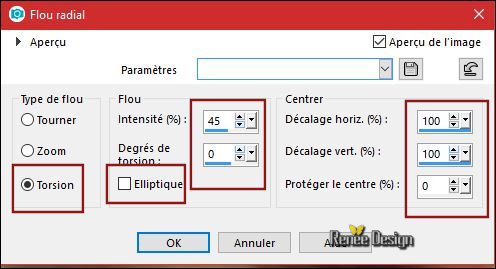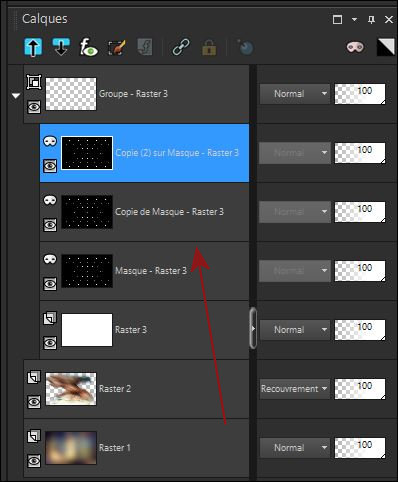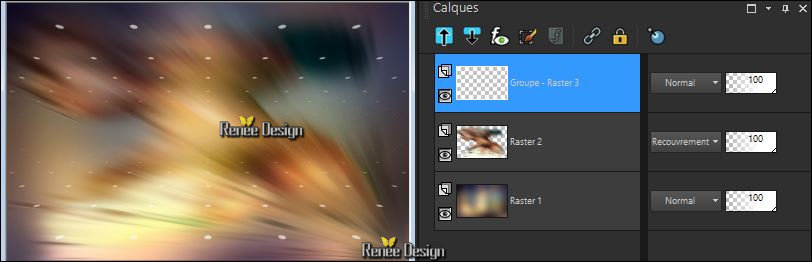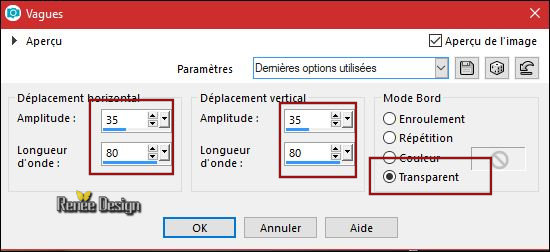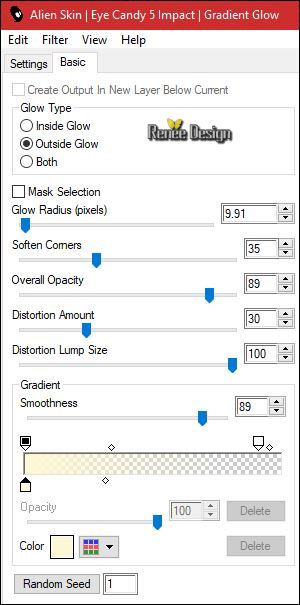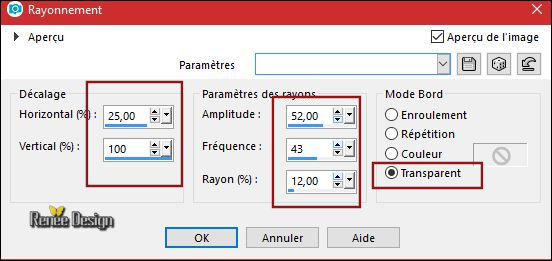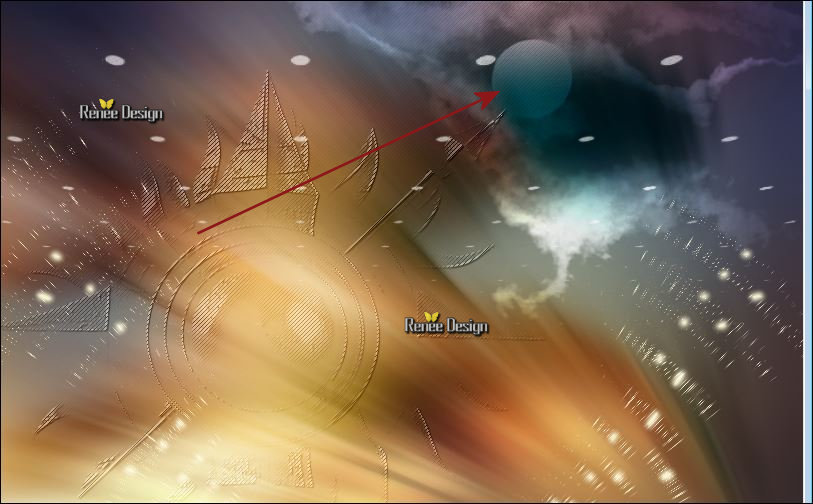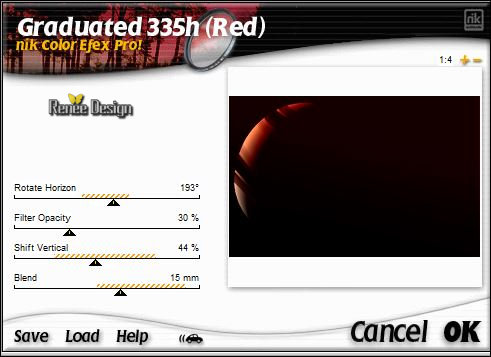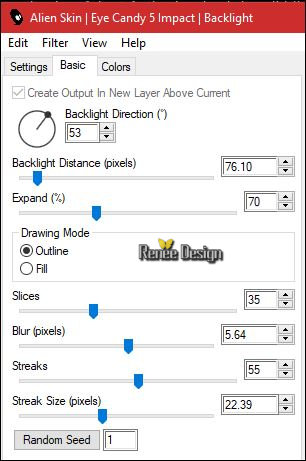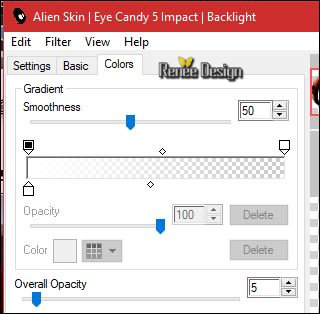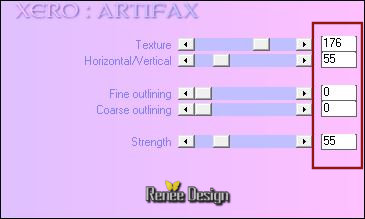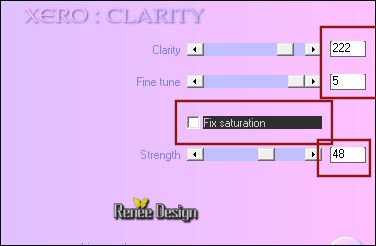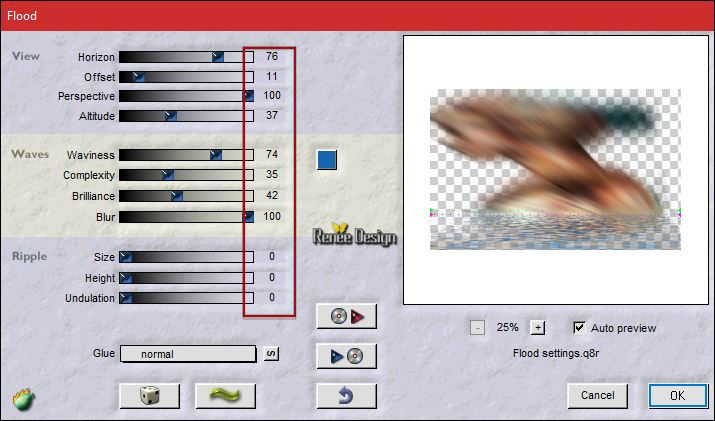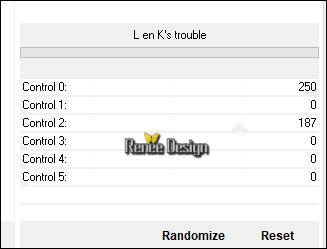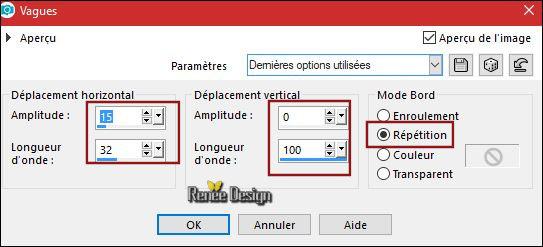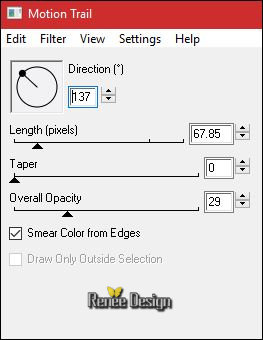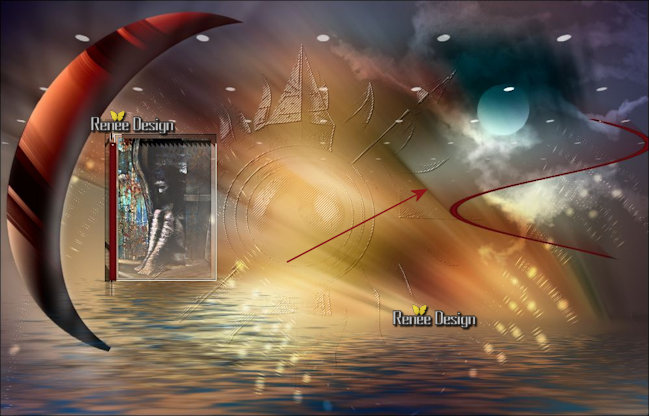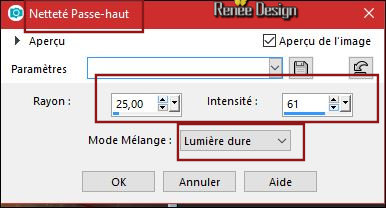|
Wir fangen die Lektion an.
- Materialeigenschaften: Setzte die VG-Farbe auf #ffffff - Setze die HG-Farbe auf#34384f

1. Öffne das Bild
‘’Fond_Obscurite ‘’- -Fenster Duplizieren !! Auf diesem Hintergrundbild werden wir arbeiten- Hintergrundebene umwandeln = Raster 1
2. Einstellen/Anpassen-Unschärfe-Gaußsche Unschärfe: Radius 45
3. Ebenen- Neue Rasterebene
4.
Auswahl- Alle auswählen
5. Öffne die Tube ‘’ JHanna_815 tube’’
- Bearbeiten- Kopieren - Aktivieren Sie ihr Bild-Bearbeiten -In eine Auswahl einfügen
Auswahl aufheben
6.Einstellen/Anpassen- Unschärfe -Strahlenförmige Unschärfe mit diesen Einstellingen
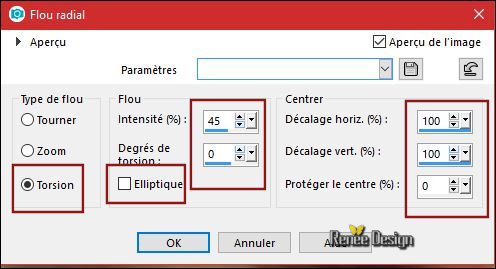
-
Ebenen- Eigenschaften-Stelle den Mischmodus der Ebene auf " Überzug "
7. Ebenen- Neue Rasterebene
8. Aktivieren Sie Ihr Farbverlaufswerkzeug  –Deckfähigkeit auf 60% –fülle die Ebene mit der VG-Farbe #ffffff –Deckfähigkeit auf 60% –fülle die Ebene mit der VG-Farbe #ffffff
9. Ebenen-Neue Maskenebene aus Bild und wähle ‘’
@nn_120410_mask_002_tdstudio.pspimage’ -Maske Umkehren aktiv !!!

-Dupliziere zwei mal
Sie müssen ein ähnliches Ergebnis erzielen wie im Screen zu sehen
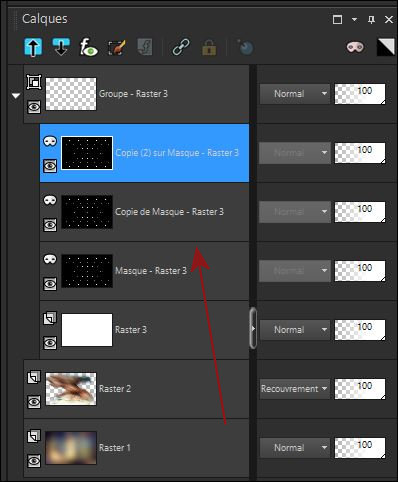
-Ebenen- Zusammenführen- Gruppe zusammenfassen
- Ihre Arbeit sieht jetzt so aus -Sehen Sie die Ebenen-Palette rechts um es zu vergleichen
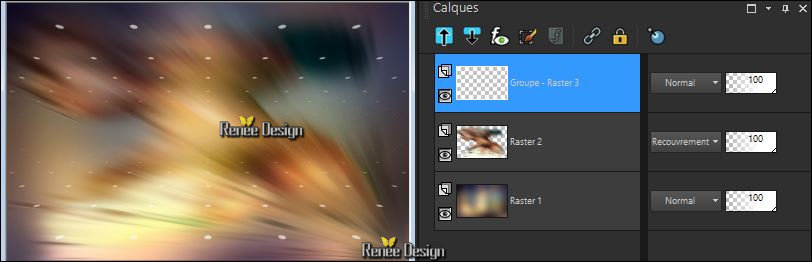
10.
Auswahlwerkzeug (S) Benutzerdefinierte Auswahl -Rechteck mit diesen Einstellungen

11.
Auswahl- In Ebene umwandeln
- Aktiviere die Ebene unterhalb(Gruppe von Raster 3)
DELETE
Auswahl aufheben
- Aktiviere die Ebene oberhalb(umgewandelte Auswahl)
12. Effekte- Verzerrungseffekte- Welle mit diesen Einstellungen
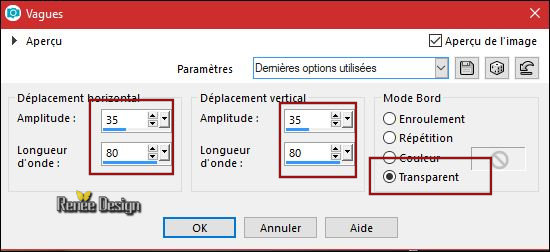
13. Effekte- Plugins – Eyecandy 5 Impact – Gradient glow -Tab- Settings-User Settings und nehmen sie die voreingestellten Werte-
Preset ‘’Obscurite_G_GLOW.f1s’’-Oder mache die Einstellungen manuell - siehe Screen- Farbe #fcf7d4
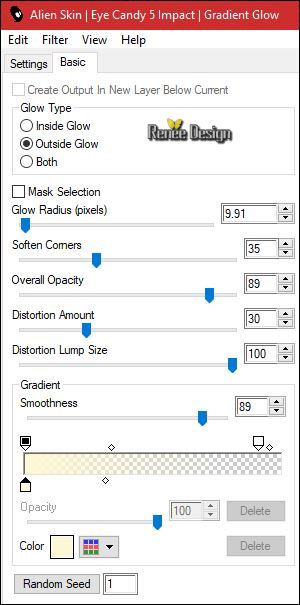
14. Ebenen- Duplizieren
15. Effekte- Verzerrungseffekte- Korona mit diesen Einstellungen
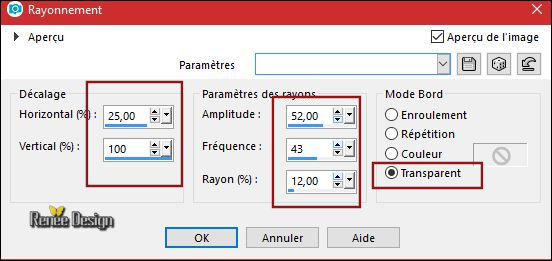
16.
Ebenen- Eigenschaften-Stelle den Mischmodus der Ebene auf "Aufhellen"
17. Ebenen- Zusammenführen-Nach unten zusammenfassen
18.
Ebenen- Eigenschaften-Stelle den Mischmodus der Ebene auf " Überzug "Setze die Sichtbarkeit der Ebene auf
75%
19. Ebenen- Neue Rasterebene
20. Aktivieren Sie Ihr Farbverlaufswerkzeug  –Deckfähigkeit auf 100% –fülle die Ebene mit der VG-Farbe #ffffff –Deckfähigkeit auf 100% –fülle die Ebene mit der VG-Farbe #ffffff
21. Ebenen-Neue Maskenebene aus Bild und wähle
‘’Renee_Masque_Obscure’’

- Dupliziere noch 3 mal
- Ebenen- Zusammenführen- Gruppe zusammenfassen
22. Effekte-Benutzerdefinierter Filter -Emboss 3 mit der Standardeinstellung
23. Ebenen- Eigenschaften-Stelle den Mischmodus der Ebene auf " Weiches Licht "
24.
Effekte- Plugins – Unlimited – ECWS- Woodcut auf 4
25. Effekte - 3D Effekte - Schlagschatten: 1/1/100/1 Farbe schwarz
26. Ebenen- Neue Rasterebene
27. Aktivieren Sie Ihr Farbverlaufswerkzeug  –und fülle die Ebene mit der VG-Farbe #ffffff –und fülle die Ebene mit der VG-Farbe #ffffff
28. Ebenen-Neue Maskenebene aus Bild und wähle
‘’Renee_Masque_Obscure_2’’

-Ebenen- Zusammenführen- Gruppe zusammenfassen
29.
Ebenen- Eigenschaften-Stelle den Mischmodus der Ebene auf " Überzug "
- Verschiebe sie es an ihren Platz -So sieht es dann aus
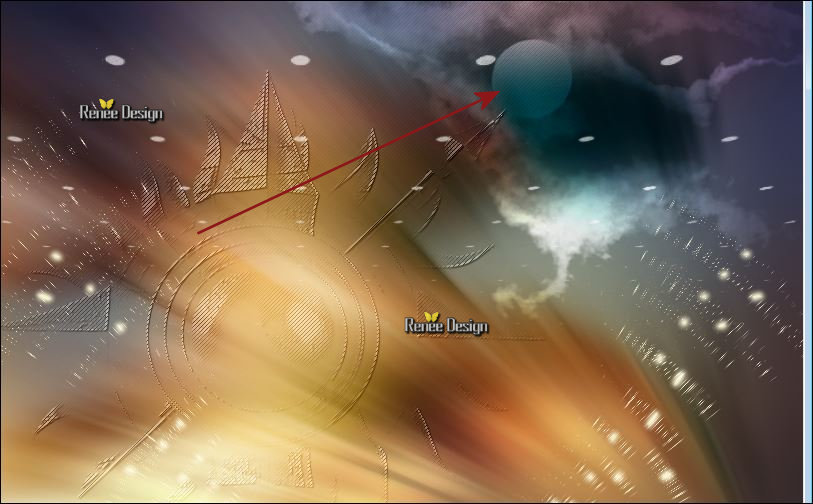
30. Öffne die Tube ‘’ Renee_TUBES_lune_Obscurite’’
- Bearbeiten- Kopieren - Aktivieren Sie ihr Bild-Bearbeiten -Als neue Ebene einfügen
31. Effekte- Bildeffekte- Versatz mit diesen Einstellungen: H = - 304 und V = 44
32. Effekte- Plugins – Nick Color effect Pro 1 –Graduated 335 h
oder ein anderes Preset (Red) (In Harmonie mit Ihrer Kreation,!!)
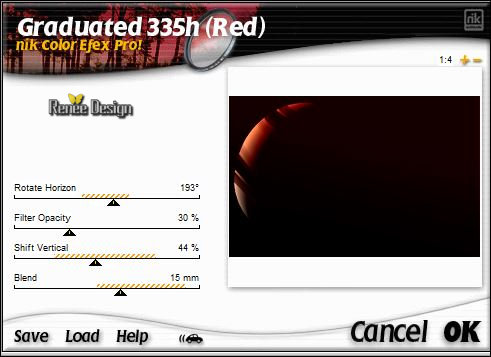
33.
Effekte- Plugins – EyeCandy 5 Impact – Black light
-Tab- Settings-User Settings und nehmen sie die voreingestellten Werte-Preset ‘’ Obscurite_blacklight.f1s’
Oder mache die Einstellungen manuell - siehe Screen
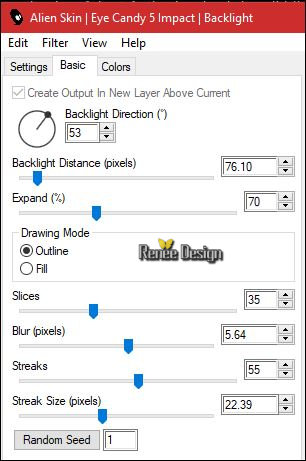 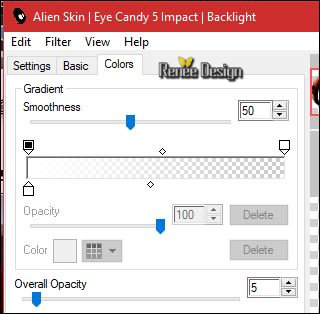
34. Öffne die Tube ‘’ Renee_TUBES_cadre_Obscurite.png’’
- Bearbeiten- Kopieren - Aktivieren Sie ihr Bild-Bearbeiten -Als neue Ebene einfügen
35. Effekte- Bildeffekte- Versatz mit diesen Einstellungen: H = - 250 und V =
0
36.
Auswahlwerkzeug (S) Benutzerdefinierte Auswahl -Rechteck mit diesen Einstellungen

37. Ebenen- Neue Rasterebene
-
Öffne die Tube ‘’ Renee_tube_desespoir.pspimage’’ (ein Teil der Tube ist ausgewählt–Halte die Auswahl )
38. Bearbeiten- Kopieren - Aktivieren Sie ihr Bild-Bearbeiten -In eine Auswahl einfügen
Halte die Auswahl
39. Ebenen- Anordnen- Nach unten verschieben
- Aktiviere die Ebene oberhalb (Frame )
40. Effekte- Plugins – Xero – Artifax mit diesen Einstellungen
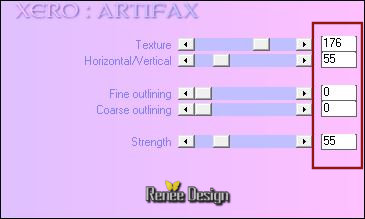
- Aktiviere die Ebene unterhalb (image)
41. Effekte- Plugins – Xero – Clarity mit diesen Einstellungen
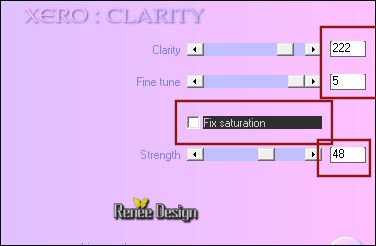
Auswahl aufheben
- Aktiviere die Ebene von Raster 2 in der Ebenenpalette
42. Effekte- Plugins – Flaming Pear – Flood –nimm die Voreinstellung-
Preset’’Obscur_Flood settings.q8r ‘’
Farbe #1366af (Nehmen Sie eine Farbe in Harmonie mit Ihrer Kreation, aber kein schwarz !!)
Oder mache die Einstellungen manuell - siehe Screen
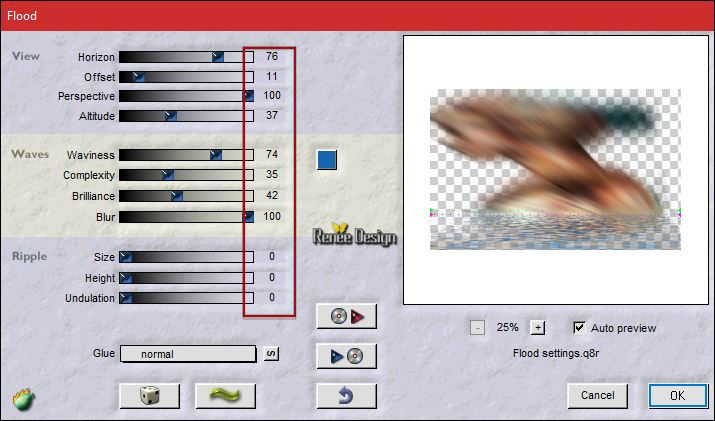
43.
Auswahl- Auswahl laden/speichern - Auswahl laden aus Datei und wähle Auswahl: ‘’Obscurité_1’’
44.
Einstellen/Anpassen-Unschärfe-Gaußsche Unschärfe: Radius 55
Auswahl aufheben
-Aktiviere die Ebene von Raster 5 in der Ebenenpalette (Das kleine Bild )
45. Effekte- Plugins – Flaming Pear – Flood –Farbe
#1366af
- Wie eingestellt aber : Einstellung Horizon auf 63
- Aktiviere die oberste Ebene in der Ebenenpalette(Frame )
46. Effekte- Plugins– L & K’s – Trouble mit diesen Einstellungen
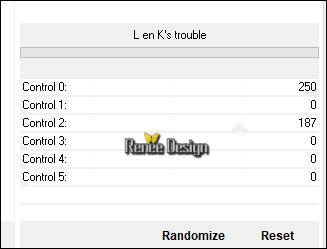
47. Effekte- Kanteneffekte- Nachzeichnen
- Eigenschaften Vordergrund: Setze die VG-Farbe auf #8b1719 = Nr 4
48. Ebenen- Neue Rasterebene
49.
Auswahlwerkzeug (S) Benutzerdefinierte Auswahl -Rechteck mit diesen Einstellungen

50. Aktivieren Sie Ihr Farbverlaufswerkzeug  /Deckfähigkeit auf 100% -und füllen sie die Auswahl mit der VG-Farbe #8b1719 /Deckfähigkeit auf 100% -und füllen sie die Auswahl mit der VG-Farbe #8b1719
Auswahl aufheben
51.
Effekte- Plugins – Eyecandy 5 – Impact – Glass -
Preset ‘’Clear No Drop Shadow’’
52. Ebenen- Duplizieren
53. Effekte- Verzerrungseffekte- Welle mit diesen Einstellungen
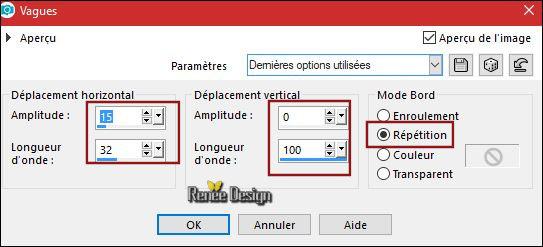
54. Bild - Spiegeln - Horizontal Spiegeln ( Bild - Spiegeln in älteren PSP Versionen)
55. Effekte- Plugins– Eye Candy 4000 – Motion Trail mit diesen Einstellungen
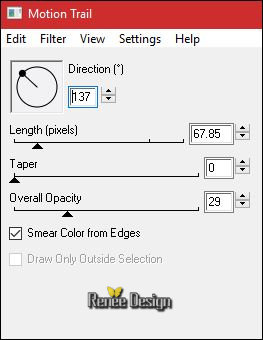
- Verschieben sie es so , daß es genau an diese Linie anliegt
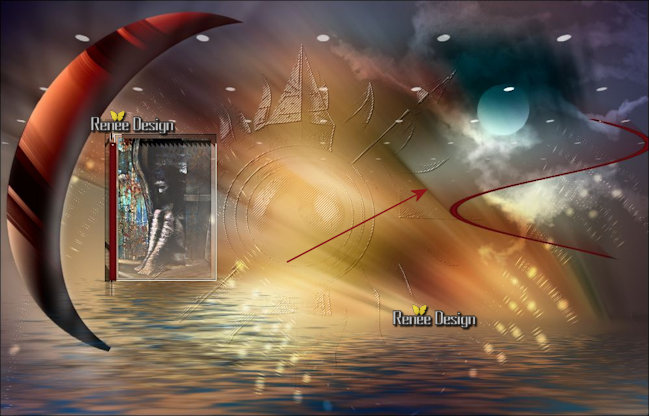
56. Ebenen- Neue Rasterebene
57.
Auswahl- Auswahl laden/speichern - Auswahl laden aus Datei und wähle Auswahl: ‘’Obscurité_2’’
58. Eigenschaften Vordergrund: Setze die VG-Farbe auf #fffffff
Aktivieren Sie Ihr Farbverlaufswerkzeug und füllen sie die Auswahl mit der VG-Farbe #ffffff
Auswahl aufheben
59.
Auswahl- Auswahl laden/speichern - Auswahl laden aus Datei und wähle Auswahl: ‘’Obscurité_3’’
DELETE
 ( Klicke 5 oder 6 mal in die Auswahl) ( Klicke 5 oder 6 mal in die Auswahl)
Auswahl aufheben
- Aktiviere die unterste Ebene in der Ebenenpalette= Raster 1
60. Ebenen- Neue Rasterebene
61. Aktivieren Sie Ihr Farbverlaufswerkzeug  -fülle die Ebene mit der VG-Farbe #ffffff -fülle die Ebene mit der VG-Farbe #ffffff
62.Ebenen-Neue Maskenebene aus Bild und wähle‘’
@nn_230213_mask_248_tdstudio.jpg’’

- Ebenen- Duplizieren
- Ebenen- Zusammenführen- Gruppe zusammenfassen
63.
Auswahl- Auswahl laden/speichern - Auswahl laden aus Datei und wähle Auswahl: ‘’Obscurité_4’
DELETE auf der Tastatur 
64. Ebenen- Eigenschaften-Stelle den Mischmodus der Ebene auf " Aufhellen"
Halte die Auswahl
65. Ebenen- Neue Rasterebene
66. Öffne die Tube ‘’ Renee_TUBES_paysage_Obscurite.png’’
- Bearbeiten- Kopieren - Aktivieren Sie ihr Bild-Bearbeiten -In eine Auswahl einfügen
Auswahl aufheben
67. Einstellen/Anpassen- Schärfe-Hochpass-Schärfen
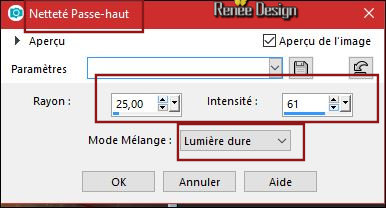
-
Aktiviere die oberste Ebene in der Ebenenpalette
68. Öffne die Tube ‘’ Renee_TUBES_paperhead.pspimage’’
- Bild- Größe ändern- Verkleinern mit 65%
- Bearbeiten- Kopieren - Aktivieren Sie ihr Bild-Bearbeiten -Als neue Ebene einfügen
- Verschieben sie es nach rechts unten
69.
Setze die Sichtbarkeit der Ebene auf 66
Oder wählen Sie meine zweite Tube:
''Renee_TUBE_attente''
- Öffne die Tube
‘’ Renee_TUBE_attente.pspimage’’
- Bearbeiten- Kopieren - Aktivieren Sie ihr Bild-Bearbeiten -Als neue Ebene einfügen
- Verschieben sie es nach rechts unten
- Ebenen- Eigenschaften-Stelle den Mischmodus der Ebene auf " Weiches Licht "
70. Bild - Rand hinzufügen mit 1 pixel Farbe 2 #34384f
71. Bild - Rand hinzufügen mit 50 pixels #ffffff
72. Bild - Rand hinzufügen mit 2 pixels Farbe 1 #e3d0b3
73. Bild - Rand hinzufügen mit 10 pixels #ffffff
74.
Auswahl- Alle auswählen
75.
Auswahl-Ändern-Verkleinern mit 30 Pixels
76. Effekte - 3D Effekte - Schlagschatten mit der Standardeinstellung
Auswahl aufheben
77. Öffne die Tube mit dem Text -Bearbeiten - Als neue Ebene einfügen
78. Ebenen- Zusammenführen- Alle zusammenfassen
79. Bild- Größe ändern- Verkleinern mit 1000 pixels Breite.
Speichern als JPG
Ich hoffe es hat Ihnen genau soviel Spaß gemacht wie mir es zu schreiben.
Renée
Diese Lektion wurde von Renée geschrieben im Januar 2018
Ausgabe
2018
*
Jede Ähnlichkeit wie mit anderen Lektionen ist rein zufällig . *
*
Vergessen sie bitte unsere Übersetzer , Tubers und Skripteverfasser nicht und bedanken sie sich für ihre mühevolle Arbeit.
Danke schön
Renée
| 


 Übersetzungen
Übersetzungen





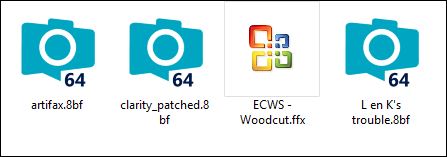
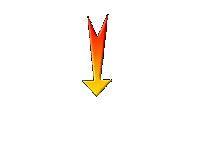

 Wenn Sie dieses Logo sehen dann müßen die Filter Importieren im Unlimited
Wenn Sie dieses Logo sehen dann müßen die Filter Importieren im Unlimited